Comment faire une capture vidéo de l'écran de mon PC sous Windows 10 avec Xbox Game Bar
Il existe plusieurs logiciels présents sur le marché qui permettent de faire des captures vidéo, mais saviez-vous qu'il existe aussi une application sur Windows 10 qui permet de faire une capture vidéo de l'écran de son PC. Et la prise en main est toute simple...
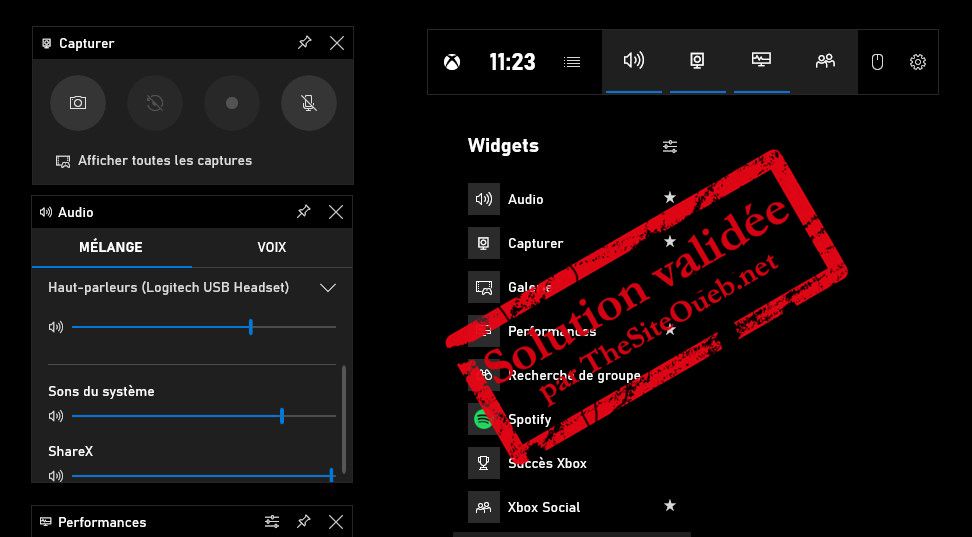 Capture vidéo avec l'application Xbox Game Bar
Capture vidéo avec l'application Xbox Game Bar Si vous souhaitez expliquer à votre grand-mère comment se servir de Windows 10 ou si vous souhaitez faire un tuto en vidéo pour le mettre sur votre blog, vous ne le savez peut-être pas, mais il existe une application qui permet de le faire rapidement et simplement sous Windows 10.
Cette application s'appelle « Xbox Game Bar » et permet de faire un enregistrement vidéo de votre PC, à condition que ce dernier soit compatible avec le logiciel, ce qui est le cas de la majorité des PC d'aujourd'hui.
Pour lancer la capture vidéo, il vous suffit d'appuyer sur les touches « Windows + G » et vous aurez droit au même type d'affichage que celui de l'image de présentation de cette FAQ. Il ne vous reste plus qu'à cliquer sur le bouton d'enregistrement (ou appuyer simultanément sur les touches Windows + Alt + R) pour commencer votre capture vidéo. Et pour l'arrêter, il suffit de cliquer sur le bouton stop (ou aussi appuyer simultanément sur les touches Windows + Alt + R). Votre vidéo se trouvera dans le dossier « Captures » de votre répertoire « Vidéos ». Les vidéos s'y trouveront au format MP4, que vous pouvez lire avec un logiciel vidéo comme VLC.
Si vous ne pouvez pas enregistrer, que le bouton d'enregistrement est grisé, appuyez sur « Windows + Alt + G » et cochez la case pour activer l'enregistrement des jeux. Et pour accéder aux réglages, cela se passe dans Menu démarrer => Paramètres => Jeux.
PS: N'oubliez pas de vérifier que vous avez bien activé le son avant votre enregistrement, on ne sait jamais !
Cette application s'appelle « Xbox Game Bar » et permet de faire un enregistrement vidéo de votre PC, à condition que ce dernier soit compatible avec le logiciel, ce qui est le cas de la majorité des PC d'aujourd'hui.
Pour lancer la capture vidéo, il vous suffit d'appuyer sur les touches « Windows + G » et vous aurez droit au même type d'affichage que celui de l'image de présentation de cette FAQ. Il ne vous reste plus qu'à cliquer sur le bouton d'enregistrement (ou appuyer simultanément sur les touches Windows + Alt + R) pour commencer votre capture vidéo. Et pour l'arrêter, il suffit de cliquer sur le bouton stop (ou aussi appuyer simultanément sur les touches Windows + Alt + R). Votre vidéo se trouvera dans le dossier « Captures » de votre répertoire « Vidéos ». Les vidéos s'y trouveront au format MP4, que vous pouvez lire avec un logiciel vidéo comme VLC.
Si vous ne pouvez pas enregistrer, que le bouton d'enregistrement est grisé, appuyez sur « Windows + Alt + G » et cochez la case pour activer l'enregistrement des jeux. Et pour accéder aux réglages, cela se passe dans Menu démarrer => Paramètres => Jeux.
PS: N'oubliez pas de vérifier que vous avez bien activé le son avant votre enregistrement, on ne sait jamais !
Publicité
Ce n'est pas la réponse que vous souhaitiez ou bien vous aimeriez en savoir plus.
Dans ce cas rendez-vous dans les forums du site et posez votre question: Les Forums de TSO
Dans ce cas rendez-vous dans les forums du site et posez votre question: Les Forums de TSO
Attention: Les réponses ne vous sont données qu'à titre indicatif et nous ne pourrions en aucun cas être tenus pour responsable de problèmes ou pannes survenant sur votre matériel.
- Auteur : Team TSO
- Publié :
Sujets en relation dans les forums
- comment formater un disque dur faire un formatage avec windows 7
- Comment puis-je faire une image de mon disque dur?
- comment restaurer les barres d'outil sous windows xp pro?
- comment faire un scandisk sous windows 7
- comment renommer une partition sous windows
- Comment faire reconnaître mon scanner SCSI par Windows lorsque je l'allume en cours de route ?
Sujets en relation dans les autres FAQ
- Comment faire une restauration du système avec Windows 10
- Comment faire fonctionner Aero Glass avec Windows 7
- Comment ajouter des Gadgets sur mon bureau avec Windows 7
- Comment redimensionner une fenêtre rapidement sous Windows 7
- Comment savoir si Windows 7 est compatible avec mon PC
- Comment installer et faire fonctionner Money 2005 sur Windows 7
Les commentaires sont la propriété de leur auteur. Nous ne sommes pas responsables de leurs contenus.

Tous les commentaires doivent être approuvés par un Administrateur